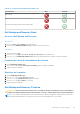Reference Guide
Table Of Contents
- Il mio Dell ed io Per i computer Inspiron, serie G, XPS e Alienware
- Installazione del computer
- Informazioni sul computer
- Adattatore di alimentazione
- Batteria
- Batteria a pulsante
- Touchpad
- Schermo
- Fotocamera
- Tastiera
- Numero di servizio e Codice del servizio espresso
- Dispositivo di archiviazione
- Modulo di memoria
- Scheda di sistema
- Chipset
- Processore
- Ventola del computer
- Dissipatore di calore
- Lubrificante termico
- Scheda video
- Sintonizzatori TV
- Altoparlanti
- Webcam
- Rete
- Uso del computer
- Porte e connettori
- Software e applicazioni
- Ripristino del sistema operativo
- Risoluzione dei problemi
- BIOS
- Come ottenere assistenza e contattare Dell
- Fonti
○ Get Help (Ottenere assistenza): consente di visualizzare le opzioni di Supporto tecnico Dell, Supporto clienti, Panoramiche e
training, Strumenti in linea, Manuale di servizio, Informazioni sulla garanzia, Domande frequenti e così via.
○ Backup and Recovery (Backup e ripristino): consente di accedere agli strumenti di ripristino del sistema. Tali strumenti
permettono di:
■ Creare un file di Dell Factory Image Restore nel sistema per ripristinarlo successivamente.
■ Creare un supporto di backup e ripristino.
○ System Performance Improvement Offers (Offerte miglioramento prestazioni del sistema): consente di acquisire soluzioni
software e hardware che contribuiscono a migliorare le prestazioni del sistema.
Quickset
Quickset è una suite di applicazioni software che fornisce funzionalità avanzate ai computer Dell e l’accesso rapido a numerose funzioni
che richiederebbero normalmente più passaggi. Alcune delle funzioni a cui è possibile accedere usando Dell Quickset includono:
● Configurazione del tasto di scelta rapida per la modalità senza fili.
● Disabilitazione o abilitazione della carica della batteria.
● Modifica del comportamento del tasto Fn.
N.B.: Quickset potrebbe non essere supportato su tutti i computer.
Installazione di Quickset
Quickset è preinstallato su tutti i nuovi computer Dell. Qualora fosse necessario reinstallarlo, scaricarlo dal sito Web di supporto Dell
all'indirizzo www.dell.com/support.
N.B.: se si ripristina il sistema usando PC Restore o un'applicazione simile, viene ripristinato anche Quickset.
Applicazioni 3D NVIDIA
L'applicazione NVIDIA 3DTV Play installata sul computer consente di riprodurre giochi 3D, guardare video Blu-ray 3D e sfogliare foto 3D.
Supporta gli stessi giochi di NVIDIA 3D Vision. Per un elenco dei giochi 3D supportati, visitare il sito www.nvidia.com.
N.B.: far riferimento al supporto NVIDIA per ulteriori dettagli su questa applicazione.
N.B.: l'applicazione NVIDIA 3D non è disponibile su tutti i computer.
Giocare in 3D
1. Avviare il gioco in modalità schermo intero.
2. Se viene visualizzato un messaggio che indica che la modalità corrente non è compatibile con HDMI 1.4, impostare la risoluzione di
gioco su 1.280 x 720 (720p) in modalità 3D HD.
Tasti di scelta rapida della tastiera
I seguenti sono alcuni dei tasti di scelta rapida disponibili per i giochi 3D:
Tabella 9. Tasti di scelta rapida per i giochi 3D
Tasti Descrizione Funzione
<Ctrl> <t> Mostra/Nasconde gli effetti 3D
stereoscopici
Attiva/Disattiva 3DTV Play.
N.B.: le prestazioni di gioco potrebbero ridursi in
modalità HD 3D anche se 3DTV Play è disattivato.
Per massimizzare le prestazioni, selezionare la
modalità HD o SD quando 3DTV Play è disabilitato.
<Ctrl> <F4> Aumenta la profondità 3D Aumenta la profondità 3D nel gioco corrente.
42 Software e applicazioni